Opret QR-kode
Vælg en QR-kodetype, og kom i gang med at oprette QR-koder til at dele dit indhold.
How can I use a vCard QR Code Generator to enhance my networking?
En vCard QR-kodegenerator gør det utroligt nemt at dele dine kontaktoplysninger på en moderne og effektiv måde. Ved at konvertere dine kontaktoplysninger til en QR-kode kan du sikre, at dine oplysninger er tilgængelige med en simpel scanning, uanset om du er til en konference, et forretningsmøde eller i kontakt med nye kunder.QR-koder eliminerer behovet for manuelt at indtaste kontaktoplysninger, hvilket reducerer fejl og sparer tid. Desuden giver de et niveau af professionalisme og teknisk snilde, som traditionelle visitkort ikke kan matche.
- Hvis du deler porteføljer eller CV’er ud til potentielle kunder eller arbejdsgivere, kan du tilføje en QR-kode til vCards. Det kan hjælpe med at gøre et godt indtryk på potentielle kunder og give dem flere muligheder for at kontakte dig.
Inkluder vCard QR-koder i porteføljer
- Hvis du er taler ved et arrangement, kan du indsætte din QR-kode på plakater, arrangementsplaner eller skilte. Med en scanning kan brugerne få adgang til dit vCard og se forskellige måder at kontakte dig på. Det giver dig mulighed for at få nye kunder eller endda blive booket til andre arrangementer!
Sæt din video QR Code på din hjemmeside
- Hvis du sender fysiske ting ud som brochurer eller flyers, giver tilføjelse af din vCard QR-kode seerne adgang til yderligere kontaktoplysninger og din hjemmeside med en hurtig scanning af deres smartphone. Og da My QR Code genererer dynamiske QR-koder, kan du til enhver tid ændre oplysningerne på dit vCard uden at skulle generere nye QR-koder (hvilket betyder, at du også kan beholde de samme brochurer og flyers!).
Tilføj QR-koder til vCards på reklamemateriale
- Det virker måske kontraintuitivt, men husk, at 8 milliarder visitkort bliver smidt væk i løbet af den første uge, hvor de bliver delt ud. For ikke at tale om, at de nemt kan blive væk eller forlagt af modtagerne. Ved at give digital adgang til et vCard med en QR-kode kan dit vCard-link gemmes af modtagerne.
Integrer vCard QR-koder på fysiske visitkort
Hvorfor oprette en vCard QR Code?
At lave en vCard QR-kode ændrer alt ved, hvordan du plejede at dele og distribuere dine kontaktoplysninger. Her er hvorfor:
Hurtig deling: Sig farvel til manuel indtastning af kontaktoplysninger. Med en vCard QR-kode kan du dele dine oplysninger med det samme med bare en scanning.
Professionelt udseende: En elegant QR-kode på dine forretningsmaterialer viser, at du er teknisk kyndig og up-to-date, hvilket giver et godt førstehåndsindtryk.
Dynamiske opdateringer: Har du brug for at ændre dine oplysninger? Det er ikke noget problem. Opdater dine kontaktoplysninger uden at skulle ændre selve QR-koden.
Bekvemmelighed: Det er supernemt for folk at gemme dine kontaktoplysninger direkte på deres telefon, hvilket strømliner hele processen.
Brugsscenarier for en vCard QR Code
Visitkort: Udskriv en vCard QR-kode på dit visitkort. Det gør det utroligt nemt for nogen at scanne og gemme dine oplysninger på få sekunder.
E-mail-signaturer: Tilføj en QR-kode til din e-mail-signatur. Hver e-mail, du sender, kan give modtagerne en hurtig måde at få dine kontaktoplysninger på.
Netværksarrangementer: Uanset om det er på en konference eller en messe, giver en vCard QR-kode dig mulighed for at udveksle kontaktoplysninger hurtigt og effektivt.
Markedsføringsmateriale: Sæt QR-koder på dine brochurer, flyers eller plakater. Det giver potentielle kunder en direkte måde at gemme dine kontaktoplysninger på.
Online profiler: Inkluder din vCard QR-kode på din hjemmeside eller dine profiler på sociale medier. Det er en praktisk måde for folk at komme i kontakt med dig på.
At bruge en vCard QR-kode gør ikke kun networking nemmere og hurtigere, men efterlader også et varigt indtryk, der viser, at du er organiseret og professionel.
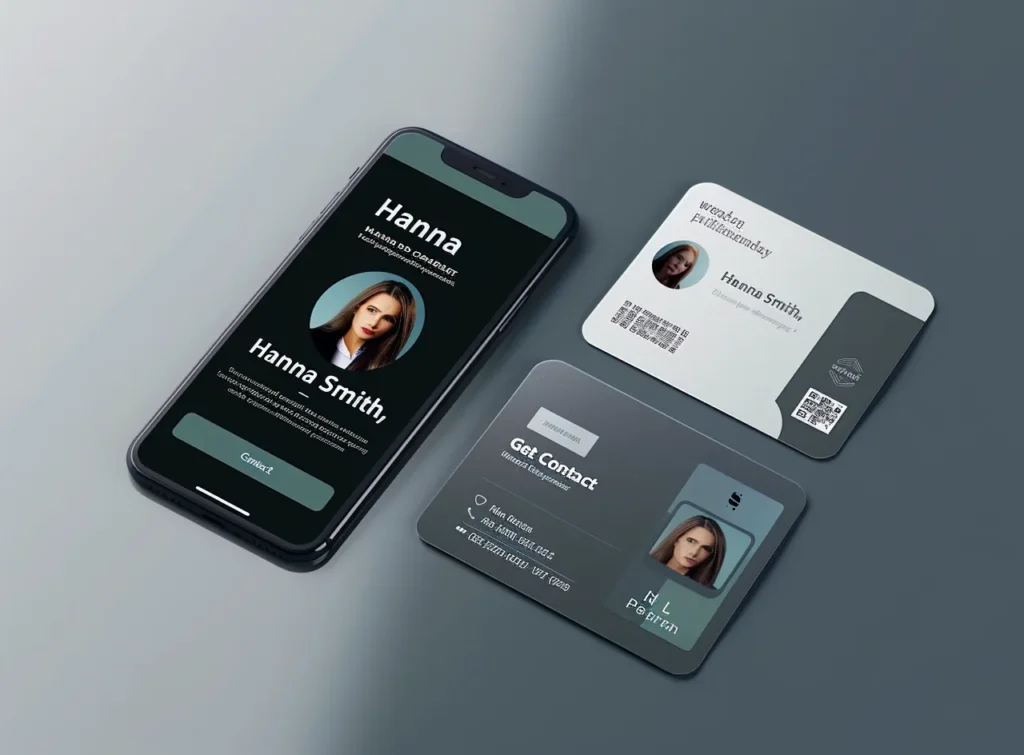
Hvordan genererer man en QR-kode til et vCard eller en virksomhedsside?
Følg disse trin for at generere en QR-kode til vCard:
- Besøg My QR Code.com og klik på knappen Create my QR code,
- Vælg din QR-kodetype (vCard eller Business Page)
- Giv din QR-kode et navn,
- Udfyld de oplysninger, du ønsker, at dit vCard eller din virksomhedsside skal indeholde (personlige oplysninger og virksomhedsoplysninger, kontaktoplysninger, åbningstider, placering osv,)
- Vælg de ønskede sociale netværkskanaler fra listen, og tilføj URL’er til dine sider,
- Tilpas din QR-kodes design (tilføj en ramme, skift farve, indarbejd dit logo osv.),
- Klik på Preview og Finish for at kontrollere og downloade din vCard QR-kode.
Tilføj links til alle sociale medier fra listen, som omfatter 28 kanaler (Facebook, Twitter/X, Instagram, Google Reviews, LinkedIn m.fl.). Klik blot på ikonet for den ønskede tjeneste, og indsæt linket til din side. Hvis du vil kopiere URL’en til en side på et socialt medie, skal du åbne din side eller profil, kopiere URL’en fra browserens søgefelt og indsætte den i vores vCard QR-kodegenerator.
At generere en QR-kode til vCard eller en virksomhedsside er en fremragende måde for en virksomhed at dele vigtige oplysninger med kunderne på. Udveksl dine kontakter, din placering og andre vigtige oplysninger dynamisk og bekvemt. Selv om digitale visitkort og sider stadig er mindre populære end trykte, bliver de mere og mere almindelige i dag. Et vCard er en moderne, miljøvenlig og engagerende måde at kommunikere oplysninger om din virksomhed til publikum på.
Hvad er et vCard?
Et vCard (også kendt som VCF – Virtual Contact File) er et filformat til elektroniske visitkort. Med dens hjælp deler virksomheder eller enkeltpersoner deres kontaktoplysninger via e-mails, tekstbeskeder, NFC, QR-koder og andre elektroniske kommunikationsmidler.
Normalt indeholder et vCard kontakter til en virksomhed eller en person. Det kan omfatte et telefonnummer, en e-mailadresse, en webadresse, links til sociale medier og andre relevante data. Nogle vCards kan også indeholde billeder og endda lydfiler. Med MyQRCode kan du f.eks. oprette en vCard QR-kode med brugerdefinerede elementer som din virksomheds logo, farver, rammer, mønstre og stilarter til din QR-kode.
I dagens digitale verden er vCards blevet et værdigt og miljøvenligt alternativ til traditionelle trykte visitkort. De kommunikerer information hurtigere og mere effektivt, samtidig med at de reducerer behovet for at spilde tid og materialer på at printe fysiske kort. Det er ikke overraskende, at vCard-markedet fortsætter med at vokse.
Derudover giver det nogle ekstra fordele for en virksomhed at oprette en QR-kode til vCard. Brugere kan scanne QR-koder via smartphone-kameraer, hvilket gør vCards tilgængelige for et bredere publikum. Med MyQRCode kan du desuden give endnu flere oplysninger om dine tjenester eller produkter via en virksomhedsside.
Hvad er en virksomhedsside?
En virksomhedsside er et digitalt rum, der repræsenterer vigtige virksomhedsoplysninger, når kunderne får adgang til den via en QR-kode. Den kan indeholde dit firmanavn, en kort beskrivelse, arbejdstider, beliggenhed, faciliteter, kontaktoplysninger og links til sociale netværk. Med dens hjælp får kunderne alle de nødvendige oplysninger om din virksomhed efter at have scannet en QR-kode, der er placeret på en brochure, et visitkort eller andet trykt materiale. En virksomhedsside er en effektiv måde at formidle brandets budskab og opbygge tillid på.
Med My QR Code kan du tilføje brugerdefinerede CTA-knapper (call-to-action) til din virksomhedsside og linke til en bestemt side på din hjemmeside. En god QR-kode CTA kan faktisk gøre en forskel for en virksomhed. Vineyard-hotellet forbedrede klikraten på sin hjemmeside med over 30 % efter at have erstattet en tekstbaseret CTA med en knapbaseret, ifølge HubSpot, 2023. Bemærk, at en virksomhedsside kun er et af flere mulige visitkortformater, som din virksomhed kan bruge til at øge genkendeligheden og kommunikere vigtige oplysninger om brandet.
Hvad er de forskellige formater af elektroniske visitkort?
| Type visitkort | Filformat | Anvendelse | Beskrivelse |
| vCard | VCF | At udveksle individuelle eller virksomhedskontakter og andre relevante oplysninger. | vCard indeholder de vigtigste data om virksomheden i en enkelt fil og spreder den via en QR-kode, NFC, e-mail eller besked. |
| MeCard | MECARD | At dele en kontakt, der er klar til at blive importeret, og som brugerne straks kan scanne og gemme på deres mobile enheder. | Dette format er designet af den japanske mobiloperatør NTT DoCoMo. Det passer perfekt til QR-kodeformatet, der er tilpasset smartphones. MeCard indeholder færre oplysninger end det traditionelle vCard. |
| hKort | HTML | At offentliggøre kontaktoplysninger på personer, organisationer, virksomheder og steder på nettet. | hCard er et mikroformat, der gør det muligt at indlejre vCard i HTML-sider. Det bruger en 1:1 repræsentation af vCard-værdier. |
| jCard | JSON | At tilpasse det traditionelle vCard til widgets og biblioteker baseret på JavaScript. | Selvom jCard blev designet til at repræsentere vCard i JSON-format, er det stadig ikke en officiel standard og bruger ikke egentlige JSON-objekter. |
Med MyQRCode kan du oprette elektroniske visitkort i vCard-format og dele dine kontaktoplysninger med publikum. Tilpas dit elektroniske visitkort med QR-kode. Skift farve og hjørnestil, vælg et QR-kodemønster, tilføj en ramme, og indarbejd din virksomheds logo. Det vil give dit visitkort et tydeligt og tiltalende udseende.
Fra 2018 til 2023 er interessen for digitale visitkort vokset med over 85 % ifølge Google Trends (2023). Og selv om der findes mange variationer af kontaktdelingsformater, er vCard (VCF) stadig det mest almindelige.
Hvad er VCF-filformatet?
Variant Contact File (VCF), også kendt som vCard, er den mest almindelige standard for elektroniske visitkortfiler. Med dens hjælp kan en virksomhed eller en person dele sine kontaktoplysninger. Disse detaljer er nemme at dele på tværs af platforme, apps og enheder, da VCF er et simpelt tekstbaseret format, der er kompatibelt med de fleste programmer.
Filer i VCF-format indeholder normalt følgende oplysninger:
- Navn på kontaktperson
- Virksomhedens adresse
- E-mail-adresse
- Mobiltelefonnummer
- Yderligere oplysninger (webadresse, links til sociale medier osv.)
Introduktionen af VCF til moderne elektroniske systemer, platforme og enheder gør dette format endnu mere relevant for nutidens virksomheder. Oprindeligt blev VCF-formatet skabt af Internet Mail Consortium i 1996. På det tidspunkt brugte virksomheder det primært til at udveksle kontaktoplysninger via e-mail. Men senere blev VCF vigtig for at dele kontakter via NFC og QR-koder.
Især virksomheder, der stræber efter at udveksle kontaktoplysninger med kunder, kan oprette elektroniske visitkort i VCF-format med en QR-kodegenerator som MyQRCode. Brug dette praktiske værktøj til at generere en VCF QR-kode i enkle trin og del dine virksomhedsoplysninger med publikum. Forbedr din QR-kodes visuelle appel ved at give den et unikt udseende, der skiller sig ud fra konkurrenterne.
Bemærk, at selvom VCF er den mest almindelige elektroniske visitkorttype, kan du også bruge andre filformater afhængigt af dine behov og mål.
Sidenote: VCF-filformatet for vCards forveksles ofte med Variant Call Format (et almindeligt tekstfilformat til registrering af genetiske variationsdata). Men målene og de tekniske specifikationer for disse to formater er ikke de samme.
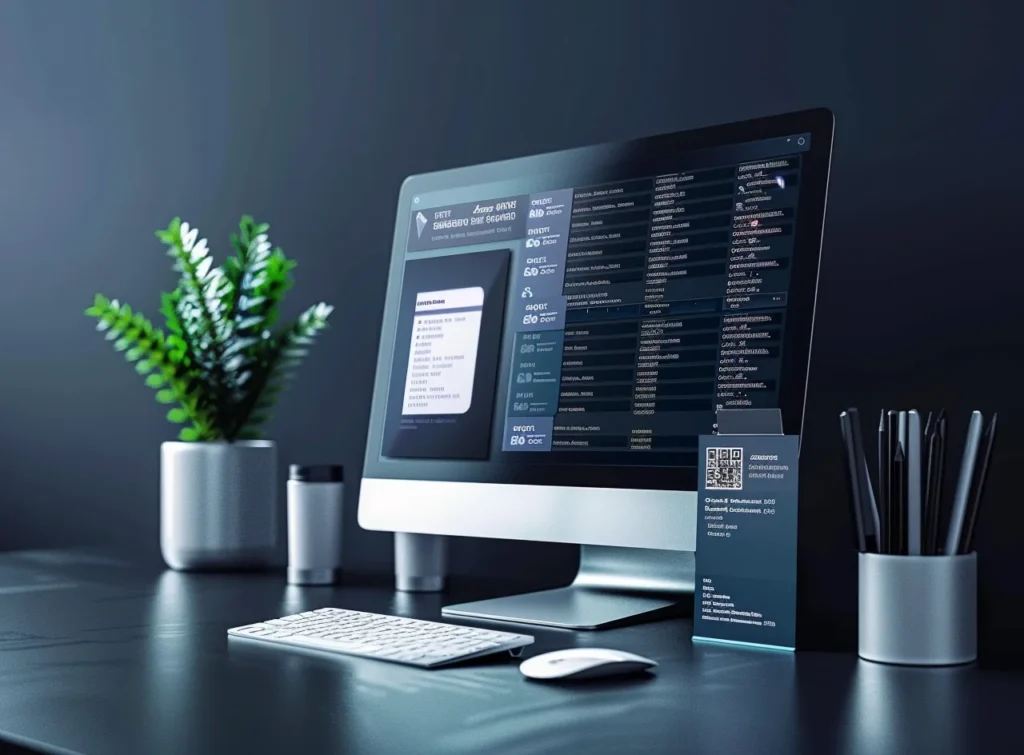
Hvordan opretter jeg en vCard QR-kode?
Sådan opretter du en vCard QR-kode:
- Åbn My QR Code, og klik på Opret min QR-kode,
- Vælg vCard som din QR-kodetype,
- Giv din QR-kode et navn, og vælg det ønskede farveskema,
- Udfyld de oplysninger, der skal indgå i dit vCard,
- Indsæt links til dine sociale netværk (Facebook, Twitter (X), Instagram m.fl.),
- Upload et brugerdefineret billede, der skal vises, mens siden indlæses,
- Skræddersy din QR-kodes design til dine individuelle behov,
- Se en forhåndsvisning af din QR-kode, download den, og del den med kunderne.
Med MyQRCode kan du inkludere mere end bare grundlæggende kontaktoplysninger i dit vCard. Især vil tilføjelse af billeder og links gøre dit visitkort mere unikt, interaktivt og informativt. For at være mere specifik kan du se her, hvilke oplysninger du kan give med MyQRCode-værktøjet:
- Personlige oplysninger: Tilføj dit fornavn, efternavn og billede (op til 5 MB),
- Kontaktoplysninger: Angiv dit primære og alternative telefonnummer, e-mail og URL til din personlige hjemmeside,
- Oplysninger om virksomheden: Inkluder din virksomheds navn og stilling,
- Resumé: Giv en kort beskrivelse af din virksomhed,
- Adresse: Udfyld oplysningerne om din virksomheds placering (gade, postnummer, by, stat og land),
- Sociale netværk: Angiv links til dine sociale mediekanaler (du kan inkludere op til 28 links).
Husk, at dit visitkort har betydning for, hvordan dine kunder opfatter dit brand. Tilføj alle de nødvendige detaljer til dit digitale visitkort, og tilpas din QR-kodes design. Når de overvejer en virksomhed eller en person, undersøger mere end 70 % af befolkningen kvaliteten af deres visitkort (Tapni, 2023). Så sørg for at lave et enkelt, men tiltalende vCard, som dine potentielle kunder altid har adgang til, også når de er offline.
Hvordan laver man en vCard QR-kode, der virker offline?
Alt i alt er det muligt at lave en vCard QR-kode, der fungerer offline. Der er dog en ulempe ved denne tilgang. Du kan ikke spore antallet af scanninger og andre præstationsmålinger for dine QR-koder, der fungerer offline. Derimod kan du overvåge dynamiske QR-koder, der er genereret med MyQRCode, via et praktisk dashboard, der er tilgængeligt i Analytics-sektionen.
For at generere en dynamisk vCard QR-kode:
- Åbn webstedet MyQRCode, og klik på Create my QR code.
- Vælg din QR-kodetype (vCard).
- Opret en titel til din QR-kode.
- Tilføj personlige og virksomhedsrelaterede kontaktoplysninger i afsnittet “Om dig” for at vise dem i dit vCard.
- Tilføj links til dine sociale medier, hvis det er nødvendigt.
- Tilpas din QR-kodes design (farve, ramme, form og meget mere).
- Gennemgå, download og del din QR-kode.
Bemærk, at du med dynamiske vCard QR-koder kan dele klikbare websteds- og sociale medielinks med dine kunder og dermed skabe mere trafik til dine websider.
Hvordan integreres et foto eller logo i vCard QR-kode?
Sådan integrerer du et foto eller logo i en vCard QR-kode:
- Gå til MyQRCode.com og vælg Create my QR code.
- Vælg vCard som din QR-kodetype.
- Tilføj dine kontaktoplysninger og andre oplysninger, du vil have med i dit vCard.
- I afsnittet “Personlige oplysninger” skal du klikke på Upload billede eller trække og slippe dit foto eller logo fra din enhed.
- Vent, til dit foto eller logo er indlæst, og tilføj flere detaljer til dit vCard, hvis det er nødvendigt.
- Tilpas din QR-kodes design.
- Se et eksempel på og download din QR-kode til et vCard med et foto eller logo.
Bemærk, at du kan uploade et QR-kodebillede med en maksimal størrelse på 5 MB. MyQRCode understøtter de tre mest udbredte billedformater – JPG, PNG og SVG. Hvis du vil uploade et foto, skal du vælge JPG- eller PNG-format. SVG er det rigtige valg, hvis du skal integrere en webgrafik som et logo.
At bruge billeder på en kontaktformular, som et elektronisk visitkort, er en fremragende måde at skabe tillid hos dit publikum. Desuden kan et veldesignet logo øge din brandgenkendelse med 80 %, som en Pulse-undersøgelse (2023) hævder.
Hvis du allerede har oprettet en vCard QR-kode, der mangler et visuelt element som et foto eller et logo, og vil tilføje det nu, er det nemt at gøre med MyQRCode.
Hvordan ændrer jeg detaljerne i mit vCard uden at ændre QR-koden?
Følg disse trin for at ændre kontaktoplysninger og andre oplysninger i dit vCard uden at ændre din QR-kode:
- Åbn MyQRCode, og indtast din konto
- Gå til afsnittet om QR-koder.
- Find din vCard QR-kode, og klik på menuikonet med tre prikker.
- Vælg “Rediger”.
- Skift de nødvendige detaljer i dit vCard (tilføj kontakter, personlige oplysninger, et billede osv.).
- Rediger QR-kodens design (skift farve, mønster og hjørneform, tilføj en ramme, upload et logo osv.)
- Klik på “Finish” for at gemme ændringerne i din QR-kode til visitkort.
Med MyQRCode kan du opdatere alle oplysninger i din QR-kode og tilføje ekstra detaljer til dit vCard, når det er nødvendigt. Når du redigerer en QR-kode, behøver du ikke at ændre de koder, der er placeret på dine brochurer, produktemballage eller andre steder. Når du har gemt ændringerne, får dine kunder adgang til det opdaterede vCard-indhold, når de scanner QR-koden.
Kunder har en tendens til at være meget opmærksomme på tilgængeligheden af virksomheders kontaktoplysninger. Brugerne vil gerne se kontaktoplysninger med det samme, viser en tommelfingerregel. Ellers kan de beslutte, at et brand ikke er troværdigt på grund af den manglende gennemsigtighed. Så sørg for at give alle de nødvendige oplysninger, fra dit navn, telefonnummer og e-mailadresse til virksomhedsbeskrivelse, webadresse og links til sociale medier. Heldigvis kan du angive alle mulige data på dit vCard med MyQRCode.
Hvor mange data kan en vCard QR-kode indeholde?
En vCard (elektronisk visitkort) QR-kode kan indeholde følgende oplysninger:
- Dine personlige oplysninger (for- og efternavn).
- Dit foto eller din logotype (filstørrelsen bør være op til 5 MB).
- Kontaktoplysninger (telefonnumre, e-mail og URL til personlig hjemmeside).
- Virksomhedens navn og din stilling.
- Et kort resumé af din virksomhed (op til 250 tegn).
- Din virksomheds adresse (land, stat, by, postnummer og gade).
- Links til sociale netværk (op til 28 sociale mediekanaler).
- Et brugerdefineret logo, der skal vises på indlæsningsskærmen.
Når en person scanner din vCard QR-kode via et telefonkamera, får de adgang til en side, der består af 3 faner: Kontakt, Virksomhed og Sociale relationer. De kan også automatisk føje dig til deres kontakter ved at trykke på knappen “Tilføj til kontakter”. Bemærk, at før du gemmer din QR-kode, skal du gennemgå dine visitkortoplysninger og QR-koden.
Indlæsningstiden er længere, hvis dit visitkort indeholder mange data, herunder et billede og flere URL’er. Det kan føre til en udfordring, da den optimale svartid, der fastholder brugernes opmærksomhed, ligger mellem 0,1 og 1,0 sekunder, som undersøgelsen fra Nielsen Norman Group konkluderer. Dette problem kan dog løses ved at tilføje et brugerdefineret logo, der vises, når du indlæser dit vCard. Logoer og indlæsningsanimationer forkorter ventetiden og fastholder brugernes opmærksomhed i længere tid. Desuden er et brugerdefineret logo på en indlæsningsside en fremragende måde at gøre dit brand mere genkendeligt på.
At tilføje flere detaljer til dit visitkort er en glimrende mulighed for at gøre dine ændrede kontaktoplysninger øjeblikkeligt tilgængelige. Desuden kan du med MyQRCode inkludere alle de nødvendige detaljer i et eller flere vCards
Kan jeg oprette en enkelt QR-kode til flere vCards?
Det er ikke muligt at oprette en enkelt QR-kode til flere vCards. Du kan kun generere en QR-kode, der linker til ét elektronisk visitkort eller én side. Men med en QR-kodegenerator som MyQRCode er det muligt at generere en QR-kode til en webside, der indeholder links til flere vCards. Her er, hvordan du kan gøre det:
- Åbn MyQRCode.com, og klik på Create my QR Code.
- Vælg Website URL som din QR-kodetype.
- Indsæt linket til dit vCard i feltet Website URL.
- Du kan eventuelt tilpasse din QR-kodes stil og indarbejde din virksomheds logo.
- Se et eksempel på og download din vCard QR-kode.
- Gentag ovenstående trin for resten af dine vCards.
Du kan altid redigere dine QR-koder, der er genereret med MyQRCode. Tilføj flere data, skift kontaktoplysninger, og tilpas dine QR-koders design, når det er nødvendigt. For at gøre det skal du bare gå ind på din My QR Code-konto, gå til afsnittet QR-koder og finde den QR-kode, du har brug for. Klik derefter på menuen med de tre prikker, og vælg Rediger.
Det er muligt at generere flere QR-koder til et vCard. Det kan f.eks. være nødvendigt at levere regionsspecifikke visitkort på forskellige sprog. Du kan også skræddersy dine vCards til flere målgrupper, der varierer i kernebehov, alder osv. Mens de yngre generationer (18-29 år) fortsat er de mest aktive QR-kodebrugere (54 %), er de over 30 (48 %), 35 (44 %) og 65 (31 %) også vigtige målgrupper (MyQRCode, 2024). Derfor bør virksomheder gøre deres bedste for at betjene alle målgrupper og tage hensyn til deres særlige forhold, præferencer og forventninger.
Kan jeg indtaste oplysningerne manuelt i min vCard QR-kode?
Følg disse trin for at indtaste dine personlige oplysninger og virksomhedsoplysninger i din vCard QR-kode manuelt:
- Åbn My QR Code, og klik på knappen Opret min QR-kode.
- Vælg din QR-kodetype (vCard).
- Udfyld felterne med dine kontaktoplysninger og andre oplysninger (personlige oplysninger, kontaktpersoner, virksomhedsoplysninger og logo, adresse, links til sociale medier osv.)
- Du kan eventuelt ændre din QR-kodes farve, form og andre designelementer.
- Bekræft din QR-kode til visitkort.
- Download din vCard QR-kode, og del den med dine kunder.
Indtast og ændr dine elektroniske visitkortoplysninger uden besvær med MyQRCode. Efter registrering får du adgang til alle dine genererede QR-koder. Hvis du vil redigere en eksisterende vCard QR-kode, skal du klikke på ikonet med de tre prikker ved siden af og vælge “Rediger”. Få også adgang til et praktisk dashboard i Analytics-sektionen. Tjek en bestemt QR-kodes ydeevne flere steder over tid.
Når du tilføjer flere detaljer til dit vCard, skal du huske, at det skal være informativt, men kortfattet. Det gennemsnitlige sidebesøg varer mindre end et minut, og folk forlader ofte online-sider på 10 til 20 sekunder, som Cross River Therapy (2023) rapporterer. Så det er bedre at fokusere på det væsentlige og kun medtage de oplysninger, der virkelig betyder noget for dine kunder. En anden potentiel faldgrube er, at nogle enheder måske ikke understøtter vCard QR-kodeformatet. Det fører også til frustration hos brugerne og får dem endda til at forlade stedet.
En anden potentiel faldgrube er, at nogle enheder måske ikke understøtter vCard QR-kodeformatet.
Det fører også til brugerfrustration og får dem endda til at forlade stedet.

Hvordan sikrer jeg mig, at min vCard QR-kode er kompatibel med alle QR-kodescannere og mobile enheder?
For at sikre, at din vCard QR-kode er kompatibel med alle større QR-kode-appscannere og mobile enheder, skal du teste den omhyggeligt, før du deler den med publikum. De mest kritiske ting, der skal tjekkes, er følgende:
- Enhedskompatibilitet. Tjek, om din vCard QR-kode fungerer på forskellige enheder (smartphone, tablet) og operativsystemer (iOS, Android). Hvis du genererer den ved hjælp af et pålideligt værktøj som MyQRCode, bør den fungere godt med alle scannere og platforme.
- Størrelse og afstand. QR-kodens scanningseffektivitet afhænger af kodens størrelse og afstanden til brugerens enhed. Når du tester din kode, skal du tjekke, om det er nemt at scanne den fra en passende afstand.
- Kontrast. Endelig skal du kontrollere, om der er en stærk kontrast mellem din QR-kode og baggrunden. Placer mørke QR-koder på en lys baggrund og omvendt.
- Overflade. Sørg for, at overfladen, hvor din QR-kode skal placeres, er flad og ikke bøjet eller krummet som en flaske.
Bemærk, at ældre OS-versioner ikke understøtter QR-scannere. Det drejer sig især om iOS 10 eller lavere og Android 7 eller lavere. Sådanne enheder har brug for en tredjeparts QR-kodescanner-app for at få adgang til alle data, fra vCards til websider, via en QR-kode.
At gøre din QR-kode let at scanne og tilgængelig er et must. Alene i USA scannede næsten 90 millioner brugere QR-koder i 2022 – 26% flere end i 2020 (Statista, 2023). Desuden er det vigtigt at sikre, at dit elektroniske visitkort understøtter dine kunders sprog, selv hvis de bruger ikke-latinske alfabeter.
Kan jeg bruge ikke-latinske tegn i min vCard QR-kode og være sikker på, at den læses af alle QR-kodescanner-apps?
Ja, du kan bruge ikke-latinske tegn i din vCard QR-kode, og de vil være læsbare for de fleste QR-kodescannerprogrammer. I modsætning til almindelige stregkoder understøtter og repræsenterer QR-kodegeneratorer som MyQRCode alle tegn, herunder ikke-latinske bogstaver, tal, symboler, scripts og meget mere. Du kan især bruge et hvilket som helst foretrukket alfabet til at udfylde oplysninger til din vCard QR-kode, herunder latin, arabisk, kyrillisk, hinduistisk, hebraisk osv.
MyQRCode er kompatibel med UTF-8-kodning og understøtter alle Unicode-tegn, hvilket giver mulighed for en bred vifte af tegnsæt. Når du vælger vCard som din QR-kodetype, genererer My QR Code den desuden i henhold til vCard (VCF)-filstandarden. Det betyder, at din side vil opfylde alle krav til digitale visitkort, herunder korrekt formatering af indholdet i dit vCard. Husk at teste, om din QR-kode fungerer korrekt med de mest populære scanner-apps, før du deler dit vCard med publikum.
Selv om engelsk, kinesisk og spansk er de mest populære sprog for digitalt indhold i dag (Statista, 2023), afhænger det hele af din målgruppes region. Antag, at du genererer en QR-kode, som skal være tilgængelig på forskellige sprog (f.eks. understøtte både venstre-højre- og højre-venstre-alfabetet). Overvej derefter at generere flere QR-kode vCards for at imødekomme hver målgruppes behov effektivt.
Kan jeg bruge højre-til-venstre-alfabetet til min vCard QR-kode, og er den kompatibel med alle QR-kodescannerprogrammer?
Ja, du kan bruge et højre-til-venstre-alfabet (RTL), f.eks. arabisk, hebraisk eller persisk, i din QR-kode til vCard. Den vil være kompatibel med de fleste moderne QR-kodescanner-apps. Ved hjælp af MyQRCode-værktøjet kan du kode tekster i forskellige tegnsæt, herunder RTL-scripts. MyQRCode arbejder især med UTF-8-kodningsstandarder og etablerer VCF-filformatet for vCards.
Sådan genererer du en QR-kode til et vCard, der understøtter RTL-tegn:
- Åbn My QR Code, og klik på Opret min QR-kode.
- Vælg vCard som din QR-kodetype.
- Indtast dine kontaktoplysninger, personlige oplysninger, virksomhedsoplysninger, adresse og andre data på det ønskede sprog og med de ønskede tegn.
- Ændr din QR-kodes farve, form osv. hvis det er nødvendigt.
- Gennemgå din QR-kode for vCard.
- Download din QR-kode.
Bemærk, at før du distribuerer din QR-kode til et vCard, er det værd at tjekke, om den fungerer med de valgte QR-kodescannerprogrammer. De fleste af dem (inklusive iOS- og Android-kameraapps) understøtter RTL-tegn, men nogle forældede eller mindre funktionsrige apps er måske ikke kompatible med disse scripts.
Virksomheder, der sigter mod internationale markeder, må ikke glemme vigtigheden af at understøtte RTL-tegntyper. Med MyQRCode vil din QR-kode til et visitkort være tilgængelig for et bredere publikum over hele verden. Standardarabisk (274 millioner talere) og urdu (over 230 millioner talere) er blandt de mest talte sprog på verdensplan (Statista, 2023). Blandt andre kritiske overvejelser skal du være opmærksom på det internationalt accepterede datoformat i dit vCard.
Hvilket datoformat skal bruges til vCard-felter som fødselsdag og jubilæum, så QR-koden kan læses i alle lande?
For at gøre felter med datoer i din vCard QR-kode genkendelige i alle lande, skal du bruge ISO 8601-formatet. Den anvender “YYYY-MM-DD”-mønsteret for datoer. Antag, at den ønskede dato er den 2. januar 2024. Så bør det se ud som følger: 2024-01-02. Hvis du bruger ISO 8601-datoformatet i din QR-kode, vil den blive forstået i de fleste dele af verden og minimere potentiel forvirring.
Mange lande bruger også datoformatet dag, måned, år, ifølge en undersøgelse foretaget af World Population Review. De fleste europæiske, sydamerikanske og vestasiatiske lande støtter det. Det er dog mindre almindeligt i USA og de fleste asiatiske lande, herunder Kina, Japan og Sydkorea. Den generelt accepterede ISO 8601 er til gengæld mindre forvirrende, især når man bruger årstalsformatet med fire tal (2020 i stedet for 20).
De fleste QR-kodegeneratorer til vCards, herunder MyQRCode, har ikke et separat felt til en fødselsdato eller et jubilæum. Elektroniske visitkort indeholder normalt personlige oplysninger (fornavn, efternavn og billede), oplysninger om virksomheden, kontakter (telefonnummer, e-mail, hjemmeside osv.), adresser og links til sociale medier. Men når du genererer en vCard QR-kode med MyQRCode, kan du inkludere yderligere oplysninger i oversigtsfeltet.
Overvej at bruge My QR Code’s batch QR-kodegenerator til at fremskynde processen med at lave tilgængelige vCards til din virksomhed eller gruppe.
Hvordan genererer jeg QR-koder i batch til en medarbejdermappe?
For at generere QR-koder i batch til dine medarbejdere skal du bruge en bulk QR-kodegenerator til vCards, såsom MyQRCode. Tag følgende skridt for at oprette vCards til dit medarbejderkartotek med MyQRCode:
- Saml kontaktoplysninger på dine medarbejdere (navne, e-mailadresser, telefonnumre osv.).
- Opret separate filer for hver medarbejder i standardformatet vCard (VCR), og gentag dem i din mappe.
- Åbn MyQRCode, og kontakt supportteamet på [email protected].
- Forklar dine nøjagtige krav til batchbehandling.
- Gem dine data som en CSV-fil, og upload dem til MyQRCode, eller indtast dem manuelt.
- Tjek dine indstillinger, og download en arkivfil, der indeholder vCard QR-koder til et medarbejderkartotek.
En brugerdefineret vCard QR-kode genereret med MyQRCode kan indeholde yderligere medarbejderoplysninger, som fotos, jobtitler og meget mere. Medarbejderkataloger har ændret og udviklet sig i forhold til de nye krav, der stilles i moderne organisationer. Inden længe vil de sandsynligvis indeholde dynamisk indsigt i arbejdsgange, information om færdigheder og afsløre virksomhedernes demografi, som Sift (2023) forudsiger.
Generering af batch QR-koder til et medarbejderkartotek er en af de mest effektive måder at udveksle kontaktoplysninger på. I modsætning til trykte telefonbøger og digitale lister giver QR-koder hurtig adgang til teammedlemmernes kontaktoplysninger, så man undgår unødvendig friktion. Desuden kan brugerne tilføje kontakter direkte til deres smartphones ved blot at scanne en QR-kode.
Bortset fra vCards kan du oprette andre typer QR-koder til virksomheder med MyQRCode.
Overvej især at linke en QR-kode til en bestemt webadresse, applikation eller virksomhedsside.
Hvorfor skal jeg vælge en QR-kode til min virksomhedsside frem for en vCard QR-kode?
Vælg en QR-kode til en virksomhedsside frem for en vCard QR-kode i følgende tilfælde:
- At give omfattende information om din virksomhed. Introducer flere detaljer om din virksomhed for at engagere nye kunder og opbygge tillid.
- At skabe trafik til din virksomheds hjemmeside. Inkluder en CTA, der fører kunderne til en bestemt webside for at forbedre din online tilstedeværelse.
- t dele specifikke detaljer. Kommuniker værdifuld information, som f.eks. åbningstider og forretningsfaciliteter.
Når du skal vælge mellem en QR-kode til en virksomhedsside og en QR-kode til et vCard, skal du prioritere dine mål, krav og målgruppespecifikationer. En virksomhedsside fungerer på samme måde som en landingsside eller en virksomhedsprofil, der er tilgængelig via en QR-kode. Den indeholder vigtige virksomhedsoplysninger, herunder virksomhedsnavn og tagline, åbningstider, beliggenhed, faciliteter, kontaktoplysninger, webstedslinks osv.
Et vCard er standardformatet for elektroniske visitkort, der har til formål at udveksle kontaktoplysninger om virksomheder og enkeltpersoner. En QR-kode til vCard linker øjeblikkeligt brugerne til en side, der normalt indeholder personlige oplysninger, virksomhedsoplysninger, kontakter, adresser osv.
Foretrækker at bruge en vCard QR-kode til følgende formål:
- At udveksle kontaktoplysninger. Brug et elektronisk visitkort til at dele kontaktoplysninger (navn, telefonnummer, e-mailadresse osv.) med kunderne.
- For at dække individuelle behov. Giv dine medarbejdere personlige visitkort, eller opret en medarbejdermappe, så du hurtigt kan dele kontakter inden for et team eller med kunder.
- For at overholde standarderne for digitale kort. Vedtag vCard (VCF)-formatet, der er kompatibelt med alle apps til scanning af QR-koder.
At gøre kontaktoplysninger tilgængelige via en virksomhedsside eller et vCard er blevet afgørende for moderne virksomheder i alle størrelser og nicher. Faktisk leder over 60 % af kunderne efter lokale virksomheders telefonnumre, adresser og åbningstider på onlinetjenester som Google My Business, ifølge en BrightLocal-undersøgelse.
Med MyQRCode kan du oprette en hvilken som helst QR-kode efter eget valg, uanset om det er til dit vCard eller din virksomhedsside. Bare åbn MyQRCode.com i din browser, klik på Create my QR code, og vælg den ønskede QR-kodetype blandt de tolv tilgængelige muligheder. MyQRCode er en alsidig og brugervenlig QR-kodegenerator, der giver flere fordele for virksomheder og enkeltpersoner, som f.eks. dem, der er anført nedenfor.

Hvad er fordelene ved at bruge MyQRCode til at generere vCard eller Business Page QR-kode?
Fordelene ved My QR Code-generatoren til oprettelse af vCard- og forretningsside-QR-koder inkluderer:
- Adgang til forretningsinformation. Med MyQRCode kan du generere, downloade og dele din virksomhedsside eller vCard QR-kode. Gør dine kontakter og andre vigtige virksomhedsoplysninger tilgængelige for dine kunder.
- Kompatibilitet. Generer QR-koder, der understøttes af alle platforme og scanningsapps. My QR Code bruger standardfilformater og understøtter alfabeter med flere tegn, hvilket sikrer, at dine QR-koder passer til enhver målgruppe.
- Tilgængelighed online og offline. n QR-kode genereret med MyQRCode bringer brugerne til et visitkort eller en side, selv om de ikke har en internetforbindelse. Selv om de er tilgængelige offline, kan de også øge trafikken på dit website, da de indeholder CTA’er, webside-URL’er og links til sociale medier.
- Tilpasning. MyQRCode er en fleksibel og alsidig QR-kodegenerator til forskellige forretningsmæssige og individuelle behov. Ændr dit QR-kodedesign (farve, hjørnestil, form osv.), og tilføj eller fjern oplysninger, der præsenteres på dit vCard eller din virksomhedsside, når det er nødvendigt.
I dag er online tilstedeværelse et absolut must. Husk, at en bemærkelsesværdig procentdel af moderne kunder er afhængige af virksomheders digitale tilstedeværelse og foretager deres research af produkter eller tjenester online (Medium, 2022). Overvej at præsentere din virksomhed, dele dine kontakter og udveksle andre vigtige oplysninger om dine produkter eller tjenester via en QR-kode til et vCard eller en virksomhedsside. Det vil gøre dit brand mere genkendeligt, tiltrække nye kunder og opbygge tillid.